Hur man får vissa kontakter att ringa på tyst Android

Om du vill få kontakter att ringa på tyst på din Android, justera bara Stör ej-undantag för favoritkontakter. Detaljer i artikeln.
Nuförtiden är smartphones mycket mer än maskiner för att ringa samtal. Faktum är att att ringa vanliga telefonsamtal förmodligen inte är högt upp på listan över de mest utförda åtgärderna på en smartphone. Speciellt iPhone. När allt kommer omkring, vem behöver samtal med Facetime , iMessage och andra IM-tjänster runt omkring.
Men även om traditionella samtal har tappat sin popularitet vill de som fortfarande använder sina iPhones för att ringa andra människor att allt ska fungera korrekt. Och allt fungerar som det ska för det mesta. Vissa användare har dock rapporterat dålig ljudkvalitet under samtal på vissa iPhone-modeller. Ett problem som du vill lösa så snart som möjligt.
Om du är en av dessa användare, och jag antar att du är det, har vi förberett några optimala lösningar för dig för att hantera det förvrängda och dämpade ljudet och/eller dåliga mikrofonprestanda när du ringer ett samtal.
Om du upplever dålig ljudkvalitet på din iPhone, prova några av följande lösningar:
Hur man förbättrar dålig samtalsljudkvalitet på iPhone
1. Inaktivera brusreducering på iPhone
Brusreducering är ett inbyggt alternativ som hjälper dig genom att minska omgivande buller när du pratar i telefon. Bra avsikt men några av användarna tyckte att det var otillfredsställande. För att inaktivera det, följ instruktionerna:
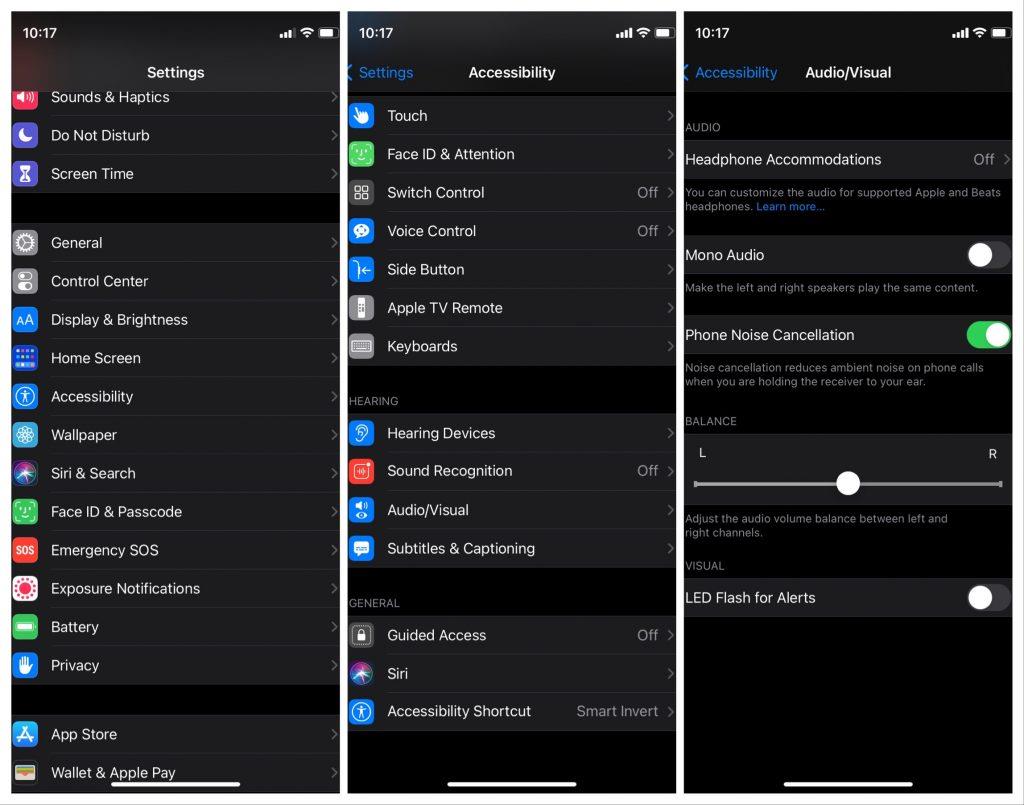
2. Välj Data Only i Mobile Data Options
Det kan finnas ett problem med din mobildata. Kanske är din VoLTE (Voice over LTE) den som gör samtal förvrängda, så försök att inaktivera den. Följ denna väg för att göra det:
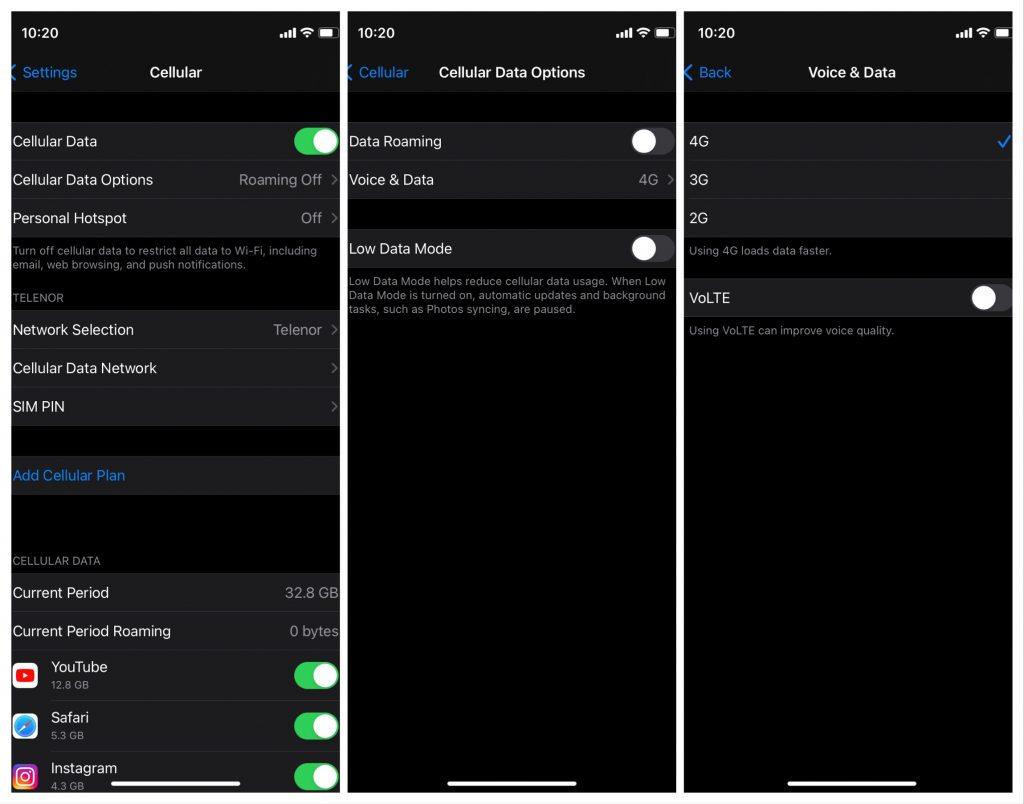
3. Försök att använda telefonen utan fodral
Det finns några rapporter om att ditt fall kan vara problemet när du pratar i telefon. Eftersom den täcker den bakre mikrofonen kan den ibland orsaka distorsion.
Ta bort ditt fodral och kontrollera hur du presterar under samtalet utan det.
4. Stäng av Bluetooth
Störningar kan också uppstå på grund av ditt headset och telefonens högtalare. För att vara säker på att så inte är fallet, inaktivera Bluetooth:
5. Testa att starta om telefonen
Om problemet på något sätt är kopplat till programvaran kan återställningen vara till hjälp. Gör följande för att återställa din iPhone:
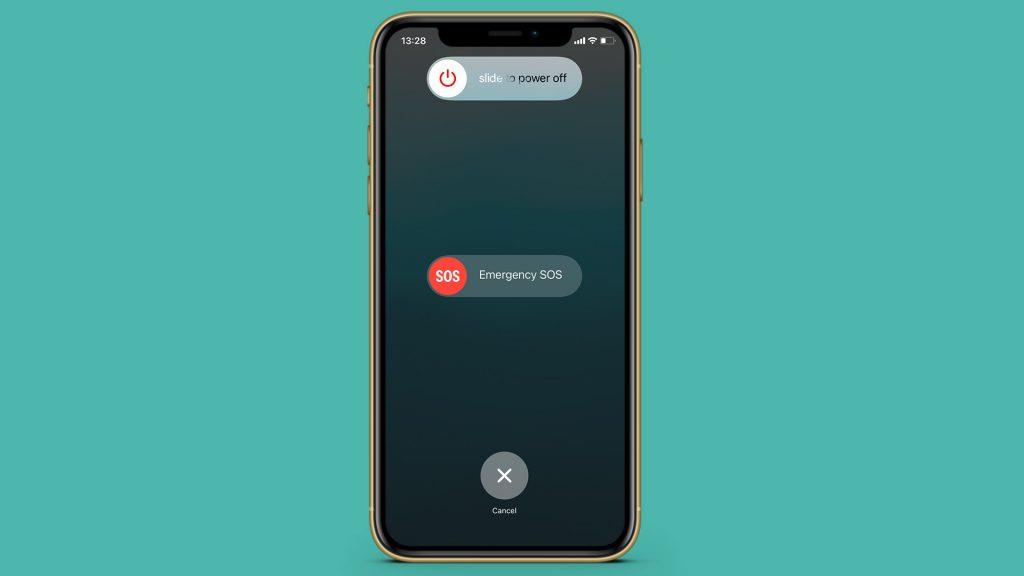
6. Prova att uppdatera till den senaste versionen av iOS
Att hålla din telefon uppdaterad är ett bra sätt att övervinna små mjukvaruproblem, förmodligen till och med ljud. Följ dessa instruktioner för att uppdatera ditt system.
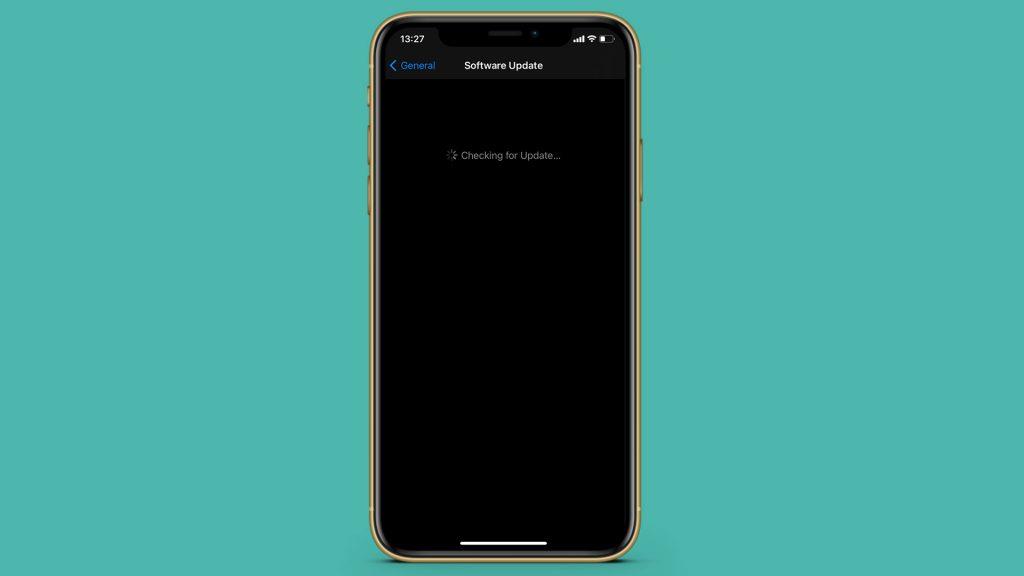
Det här var våra tips för en möjlig lösning för den dåliga ljudkvaliteten på iPhone. Jag hoppas att åtminstone en av dem hjälpte dig att återställa den goda ljudkvaliteten i samtalet på din iPhone. Om du fortfarande har problem med att ringa telefonsamtal kan du dela det med oss i kommentarsfältet. Eller nå oss på och .
Redaktörens anmärkning: Den här artikeln publicerades ursprungligen i januari 2021. Vi såg till att förnya den för fräschör och precision.
Om du vill få kontakter att ringa på tyst på din Android, justera bara Stör ej-undantag för favoritkontakter. Detaljer i artikeln.
Om dina Android-appar fortsätter att stängas oväntat behöver du inte leta längre. Här kommer vi att visa dig hur du fixar det i några enkla steg.
Om röstmeddelandeavisering inte försvinner på Android, rensa lokal data, avinstallera appuppdateringar eller kontrollera aviseringsinställningarna.
Om Android-tangentbordet inte visas, se till att återställa appen genom att rensa lokal data, avinstallera dess uppdateringar eller inaktivera gester.
Om du inte kan öppna e-postbilagor på Android, ladda ner bilagan och appar som kan öppna den och försök igen. Återställ också Gmail eller använd PC.
Om du får felet Problem med att ladda widgeten på Android rekommenderar vi att du tar bort och lägger till widgeten igen, kontrollerar behörigheter eller rensar cacheminnet.
Om Google Maps inte pratar i Android och du inte hör instruktionerna, se till att rensa data från appen eller installera om appen.
Instruktioner för att ändra hårfärg med PicsArt på din telefon. För att enkelt och enkelt ändra hårfärgen på dina foton, här inbjuder vi dig att följa med.
LDPlayer: Android Emulator för Windows PC & Laptop, LDPlayer är en gratis Android-emulator på datorn. Oavsett om du är en dator eller bärbar dator är LDPlayer fortfarande tillgänglig
Om Gmail för Android inte skickar e-post, kontrollera mottagarnas inloggningsuppgifter och serverkonfiguration, rensa appens cacheminne och data eller installera om Gmail.








